개요
새로운 취미를 찾고 있거나 이미 BLENDER에 관심이 있는 분들은 이 글을 읽어보세요! BLENDER는 3D 모델링과 애니메이션, 게임 개발 등에 사용되는 프로그램으로, 많은 전문가들이 사용하고 있는데요. 하지만 초보자들은 막막한 감이 있을 수 있습니다. 그래서 이번에는 BLENDER를 처음 시작하는 분들을 위해 팁과 노하우를 알려드리겠습니다. BLENDER로 새로운 창작물을 만들어보세요!

(위 사진은 내용과 무관함 Pexels 제공 사진)
중점내용
1. 블렌더 시작하기: 필요한 준비물과 설치 방법
BLENDER는 3D 디자인 및 애니메이션을 만들기 위한 프로그램으로, 새로운 취미를 시작하고 싶은 분들께 추천합니다. 하지만, 처음 시작하는 분들은 설치 방법과 함께 필요한 준비물도 알고 있어야 합니다.
먼저, BLENDER를 사용하기 위해서는 컴퓨터와 그래픽 카드가 필요합니다. 또한, BLENDER를 다운로드할 수 있는 인터넷 환경과 용량도 필요합니다. 인터넷 환경이 빠르고 용량이 충분한 컴퓨터를 준비하셨다면, BLENDER 공식 홈페이지에서 무료로 다운로드할 수 있습니다.
BLENDER 공식 홈페이지에서는 윈도우, 맥, 리눅스 운영체제에 맞게 다운로드할 수 있도록 제공하고 있으며, 다운로드 후 설치하기만 하면 됩니다. 설치 중에는 언어, 경로, 파일 형식 등을 선택할 수 있습니다.
BLENDER는 초보자도 쉽게 사용할 수 있도록 다양한 튜토리얼과 가이드를 제공하고 있습니다. BLENDER를 처음 시작하는 분들은 이러한 자료들을 참고하여 쉽게 디자인과 애니메이션을 만들어보세요. 또한, 다른 사용자들과 함께 공유하는 BLENDER 커뮤니티에서도 많은 도움을 받을 수 있습니다.
BLENDER를 사용하면 새로운 취미를 즐길 수 있으며, 다양한 디자인과 애니메이션을 만들어볼 수 있습니다. 하지만, 처음 시작하는 분들은 필요한 준비물과 설치 방법을 알고 함께 디자인을 만들어보세요. BLENDER를 사용하면 새로운 취미가 될 수 있습니다.
2. 초보자를 위한 블렌더 기초 지식: 인터페이스와 단축키
BLENDER는 3D 모델링, 애니메이션, 게임 개발 등 다양한 분야에서 사용되는 강력한 소프트웨어입니다. 하지만 초보자들은 인터페이스와 단축키를 모르기 때문에 어려움을 느끼는 경우가 많습니다. 따라서 이번에는 초보자를 위한 블렌더 기초 지식을 알아보겠습니다.
첫째, 블렌더의 인터페이스는 다소 복잡하게 느껴질 수 있습니다. 하지만 처음 사용하는 사용자들도 쉽게 이해할 수 있도록 UI가 개선되어 있습니다. 블렌더의 UI는 다양한 패널과 메뉴로 구성되어 있습니다. 기본적으로 3D 뷰, 속성 패널, 오브젝트 데이터 등이 분류되어 있습니다.
둘째, 블렌더의 단축키는 다른 소프트웨어와는 약간 다릅니다. 블렌더의 단축키는 키보드의 숫자판, Ctrl, Alt, Shift 등을 활용합니다. 이러한 단축키를 이용하면 더욱 빠르고 효율적으로 작업을 수행할 수 있습니다. 따라서 기본 단축키를 외우는 것이 중요합니다.
셋째, 블렌더의 기본 단축키를 알아보겠습니다. 1, 2, 3 키를 이용하면 3D 뷰를 전환할 수 있습니다. Ctrl + Z 키를 이용하면 작업을 취소할 수 있습니다. S, R, G 키를 이용하면 선택된 오브젝트를 크기, 회전, 위치 등을 변경할 수 있습니다. 이 외에도 다양한 단축키가 있으니, 사용자가 편한 단축키를 설정하는 것도 좋은 방법입니다.
블렌더는 초보자에게는 조금 복잡한 소프트웨어일 수 있습니다. 하지만 인터페이스와 단축키를 익히면 블렌더를 쉽게 사용할 수 있습니다. 블렌더로 새로운 취미를 시작하려는 분들은 이번 기초 지식을 참고하여 더욱 쉽게 시작해보세요!
3. 블렌더로 모델링하기: 기본적인 도구와 기술
블렌더는 3D 모델링, 애니메이션, 게임 개발 등 다양한 분야에서 사용되는 대표적인 소프트웨어입니다. 이번에는 블렌더로 모델링하는 방법에 대해 알아보겠습니다.
우선 모델링을 시작하기 전에 블렌더의 기본적인 도구와 기술을 이해해야 합니다. 블렌더에서는 기본적으로 모델링에 사용되는 객체를 생성하는 기능과 변환하는 기능, 그리고 객체를 조작하는 기능 등이 제공됩니다.
우선 객체를 생성하는 방법은 Shift + A 키를 누르고, 원하는 객체를 선택하여 생성하면 됩니다. 이후 객체를 변환하는 방법은 G 키를 누르고, 마우스로 원하는 위치로 이동하면 됩니다. 객체의 크기를 조절하고 싶다면 S 키를 누르고, 마우스로 크기를 조절하면 됩니다.
또한 블렌더에서는 다양한 모델링 도구가 제공됩니다. 가장 기본적인 모델링 도구는 Edit Mode에서 사용하는 Vertex, Edge, Face 등이 있습니다. Vertex는 꼭짓점을 의미하며, Edge는 선을 의미합니다. Face는 평면을 의미합니다. 이렇게 생성된 객체를 조작하고, 변환하며, 도구를 사용하여 원하는 모양을 만들어 나가면 됩니다.
모델링을 하다보면 블렌더에서 제공하는 다양한 모델링 도구를 사용하여 더욱 복잡한 모델을 만들 수 있습니다. 이러한 도구들을 잘 활용하면 블렌더로 다양한 작품을 만들어낼 수 있습니다.
초보자도 블렌더로 모델링을 쉽게 시작할 수 있습니다. 기본적인 객체 생성과 변환, 모델링 도구 사용법을 익혀보세요. 블렌더로 새로운 취미를 시작해보세요!
4. 텍스처링과 조명: 블렌더로 더욱 생동감 있는 작품 만들기
블렌더는 3D 모델링을 위한 대표적인 프로그램 중 하나입니다. 이를 이용해 새로운 취미를 시작해보는 것은 어떨까요? 이전에는 어려워 보였던 3D 작품 제작도 블렌더를 이용하면 초보자도 쉽게 해낼 수 있습니다. 이번에는 블렌더로 생동감 있는 작품을 만들기 위한 텍스처링과 조명에 대해 알아보겠습니다.
텍스처링은 작품의 질감을 표현하는 기법입니다. 블렌더에서는 이미지 파일을 이용해 텍스처를 입힐 수 있습니다. 예를 들어, 나무를 만든다면 디테일한 나무그림 파일을 가져와 텍스처로 입힐 수 있습니다. 이러한 텍스처를 입히면 작품의 완성도가 더욱 높아지며, 더 생동감 있는 작품을 만들 수 있습니다.
조명은 작품의 분위기를 조절할 수 있는 중요한 요소입니다. 블렌더에서는 다양한 조명 설정이 가능합니다. 예를 들어, 빛의 강도와 색상, 그림자의 진하기와 위치 등을 조절할 수 있습니다. 이를 이용하면 더욱 분위기 있는 작품을 만들 수 있습니다. 또한, 조명 설정은 텍스처링과 함께 사용하면 더욱 높은 완성도를 얻을 수 있습니다.
블렌더로 새로운 취미를 시작해보세요. 텍스처링과 조명을 이용해 생동감 있는 작품을 만들어보세요. 초보자도 블렌더를 이용해 3D 작품 제작을 쉽게 시작할 수 있습니다. 더불어, 블렌더 커뮤니티에서는 다양한 작품 제작 팁과 노하우를 공유하고 있으니 참고해보세요.
5. 블렌더 커뮤니티와 자료: 다양한 리소스와 함께하는 블렌더 취미생활
블렌더로 새로운 취미를 시작하는 초보자라면, 블렌더 커뮤니티와 자료를 활용해보세요. 블렌더는 오픈소스 소프트웨어이기 때문에 많은 사용자들이 커뮤니티를 형성해 도움을 주고 있습니다.
우선, 블렌더 공식 홈페이지에서는 매뉴얼과 튜토리얼 등 다양한 자료를 제공하고 있습니다. 또한, 유튜브나 블로그 등에서도 블렌더를 다루는 다양한 채널이 존재합니다.
또한, 블렌더 유저 그룹이나 온라인 포럼 등에서도 다른 사용자들과 정보를 공유하며 함께 문제를 해결할 수 있습니다. 블렌더 커뮤니티는 사용자들이 서로 도움을 주고 받는 것을 중요시하며, 다른 사용자들의 작품을 보며 영감을 얻을 수도 있습니다.
블렌더 취미생활을 시작하는 초보자라면, 블렌더 커뮤니티와 자료를 적극적으로 활용해보세요. 그리고 다른 사용자들과 소통하며 블렌더의 다양한 기능을 배워나가면서 새로운 작품을 만들어보세요. 놀라운 결과물을 만들어내는 블렌더의 매력에 빠져보세요.
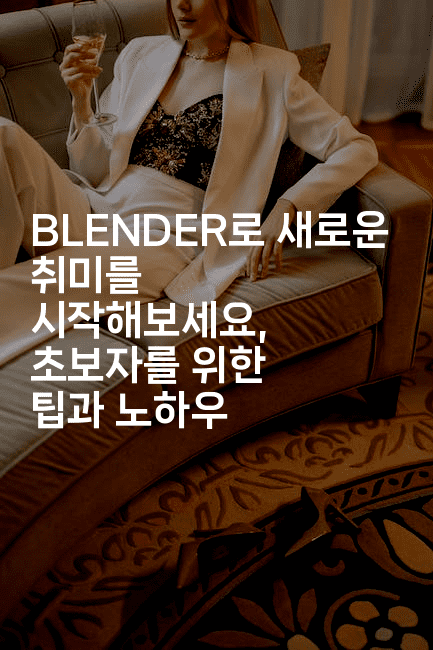
(위 사진은 내용과 무관함 Pexels 제공 사진)
마침말
이번에 소개한 BLENDER는 새로운 취미를 찾고 있는 분들에게 추천하는 프로그램입니다. 초보자들도 쉽게 배울 수 있도록 다양한 팁과 노하우를 제공하였으니, 많은 분들이 즐거움과 창의성을 느끼며 새로운 작품을 만들어보시길 바랍니다. BLENDER를 이용하여 자신만의 특별한 작품을 만들어보는 것은 물론, 더욱 발전된 기술을 습득하며 새로운 가능성을 찾아나가는 것도 가능합니다. 결코 지루하지 않은 BLENDER의 세계로 여러분들을 초대합니다. 함께 새로운 취미를 시작해보세요!
함께 보면 좋은 영상

BLENDER – Official Video | Nav Dolorain | Beat Cop | R Nait Music | Punjabi Song
